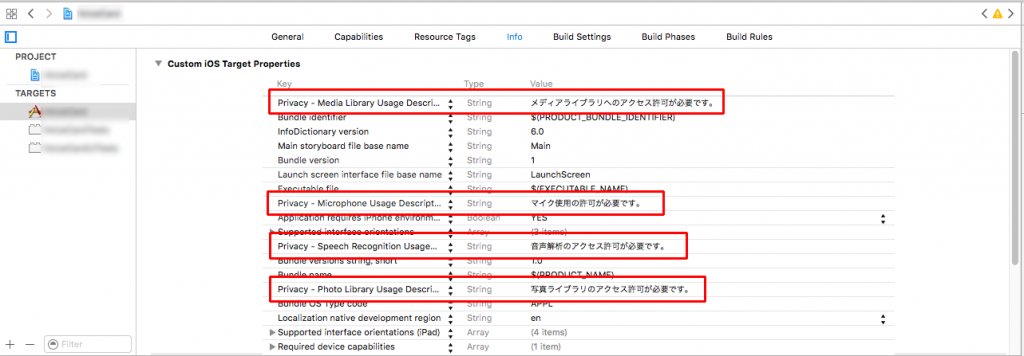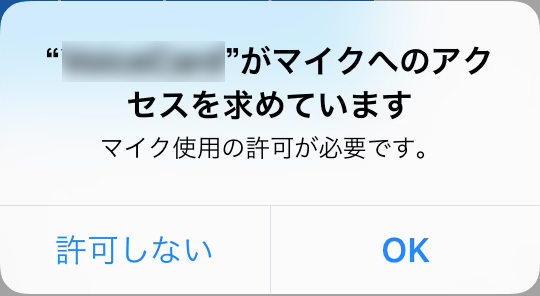【OSX 10.11.6+Xcode 8.0 (8A218a)+iPhoneSE(iOS 10.0.2)】
前回の記事でアプリの初回起動時以外に、各種ユーザーデータへのアクセス許可をどのように参照すればいいのかを前回対象とした「写真」「マイク」「音声認識」「メディアライブラリ」についてまとめました。
※以下、コードは Objective-C です。
写真
従来の写真アクセスである「ALAssetsLibrary」でコードを書いていると・・・
'ALAssetsLibrary' is deprecated: first deprecated in iOS 9.0 - Use PHPhotoLibrary from the Photos framework instead
というワーニングが出ます。
従来の「ALAssetsLibrary」はiOS9以降非推奨になり、Photos frameworkの「PHPhotoLibrary」を使いなさいということなので、「PHPhotoLibrary」ベースでのチェック方法です(もちろん写真のアクセス自体も「PHPhotoLibrary」ベースである前提です)。
//写真設定:参照(アプリの設定で許可されているかどうか)
-(BOOL)isPermitPhotoLibrary
{
PHAuthorizationStatus status = [PHPhotoLibrary authorizationStatus];
switch (status) {
case PHAuthorizationStatusNotDetermined:
// このアプリに与える権限が未選択(アプリ初回起動時)
return NO;
break;
case PHAuthorizationStatusRestricted:
// 設定による使用制限で、アプリのアクセスの許可を変更できない
return NO;
break;
case PHAuthorizationStatusDenied:
// このアプリに与える権限を拒否(アプリ初回起動時「許可しない」を選択)
return NO;
break;
default:
case PHAuthorizationStatusAuthorized:
// このアプリに与える権限を許可(アプリ初回起動時「OK」を選択)
return YES;
break;
}
}
マイク
いくつか方法があるようですが、ここでは「AVAudioSessionRecordPermission」を使ってます。
//---マイク使用許可チェック
-(BOOL)isPermitMic{
AVAudioSessionRecordPermission status = [AVAudioSession sharedInstance].recordPermission;
switch (status) {
case AVAudioSessionRecordPermissionUndetermined:
// このアプリに与える権限が未選択(アプリ初回起動時)
NSLog(@"---AVAudioSession:未選択");
return NO;
break;
case AVAudioSessionRecordPermissionDenied:
// このアプリに与える権限を拒否(アプリ初回起動時「許可しない」を選択)
NSLog(@"---AVAudioSession:拒否");
return NO;
break;
default:
case AVAudioSessionRecordPermissionGranted:
// このアプリに与える権限を許可(アプリ初回起動時「OK」を選択)
NSLog(@"---AVAudioSession:許可");
return YES;
break;
}
}
【参考】
マイクのアクセス許可 – iOS9とXcode7
authorizationStatusForMediaType: – AVCaptureDevice | Apple Developer Documentation
AVAudioSessionRecordPermission – AVFoundation | Apple Developer Documentation
Swift: アルバム・カメラ・マイク・プッシュ通知のアクセス許可判定一覧 | siro:chro
メディアライブラリ
MPMediaLibraryの「authorizationStatus」を使います。Appleのリファレンスにもあんまり詳しいことは書いてないです。何でだ?
//メディアライブラリ設定:参照(アプリの設定で許可されているかどうか)
-(BOOL)isPermitMediaLibrary
{
MPMediaLibraryAuthorizationStatus status = [MPMediaLibrary authorizationStatus];
switch (status) {
case MPMediaLibraryAuthorizationStatusNotDetermined:
// このアプリに与える権限が未選択(アプリ初回起動時)
NSLog(@"---MPMediaLibrary:未選択");
return NO;
break;
case MPMediaLibraryAuthorizationStatusRestricted:
// 設定による使用制限で、アプリのアクセスの許可を変更できない
NSLog(@"---MPMediaLibrary:許可を変更できない");
return NO;
break;
case MPMediaLibraryAuthorizationStatusDenied:
// このアプリに与える権限を拒否(アプリ初回起動時「許可しない」を選択)
NSLog(@"---MPMediaLibrary:拒否");
return NO;
break;
default:
case MPMediaLibraryAuthorizationStatusAuthorized:
// このアプリに与える権限を許可(アプリ初回起動時「OK」を選択)
NSLog(@"---MPMediaLibrary:許可");
return YES;
break;
}
}
【参考】
authorizationStatus – MPMediaLibrary | Apple Developer Documentation
MPMediaLibraryAuthorizationStatus – MediaPlayer | Apple Developer Documentation
音声認識(Speech.Framework)
SFSpeechRecognizerの「authorizationStatus」を使います。
[SFSpeechRecognizer requestAuthorization:^(SFSpeechRecognizerAuthorizationStatus status) {
dispatch_async(dispatch_get_main_queue(), ^{
switch (status) {
case SFSpeechRecognizerAuthorizationStatusAuthorized: {
NSLog(@"--許可あり");
break;
}
case SFSpeechRecognizerAuthorizationStatusDenied: {
NSLog(@"--拒否");
break;
}
case SFSpeechRecognizerAuthorizationStatusRestricted: {
NSLog(@"--設定により使えない");
break;
}
case SFSpeechRecognizerAuthorizationStatusNotDetermined: {
NSLog(@"--未認証");
break;
}
}
});
}];
【参考】
SFSpeechRecognizer – Speech | Apple Developer Documentation
authorizationStatus – SFSpeechRecognizer | Apple Developer Documentation
SFSpeechRecognizerAuthorizationStatus – Speech | Apple Developer Documentation
おまけ:自分のアプリの設定を呼び出す
各種ユーザーデータへのアクセス許可を参照して、許可がないものは改めて許可してもらいましょう。ということで、設定アプリの中にある自分の設定を呼び出す方法です。
いわゆるURLスキームというやつらしいですが、iOS10で使い方(openURLのメソッド)が変わっているようです。また下記の参考リンクに「URLスキームの内容をinfo.plistに記載する」とありますが、単純に自分のアプリ設定を呼び出すだけなら不要なようです(実機で動作確認済)。
//このアプリの設定を呼び出し
- (void)prefsButtonPushed {
NSURL *url = [NSURL URLWithString:UIApplicationOpenSettingsURLString];
if ([[UIApplication sharedApplication] canOpenURL:url]) {
[[UIApplication sharedApplication] openURL:url
options:@{}
completionHandler:nil];
//以下は、iOS9までの書き方
//[[UIApplication sharedApplication] openURL:url];
}
}
これを実行すると、自分のアプリの設定が表示されます。
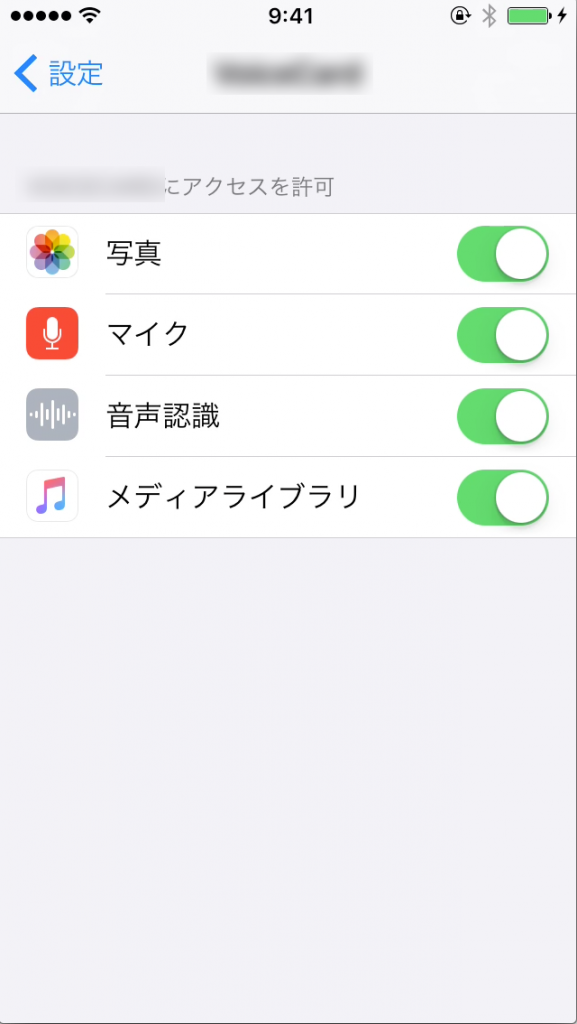
【参考】
application:openURL:options: – UIApplicationDelegate | Apple Developer Documentation
UIApplicationOpenSettingsURLString – UIKit | Apple Developer Documentation
[iOS 10] UIApplication の openURL: が Deprecated になりました | Developers.IO
iOS9でカスタムURLスキームの遷移に失敗するときの注意点 – Qiita
【iOS9】特定のURLスキームのみを呼び出し可能にする→.canOpenURL(url)について | MUSHIKAGO APPS MEMO
投稿の編集 ‹ AS blind side — WordPress
標準アプリのURLスキームについて – もう一人のY君
最後に
今回出てきた「Photo.Framework」「Speech.Framwork」については、別途まとめたいですが、とりあえず気になる人は下記を参考に。
・Photo.Framework
Photos vs Assets Library – いまさら始めるPhotos.framework
[iOS 8] PhotoKit 1 – Photos frameworkの概要 | Developers.IO
Photos Framework を使って写真.appと画像をやりとりする – Qiita
Photos frameworkを使ってiPhoneアルバム内の写真を取得・削除する+α – Think Big Act Local
Photos.framework でカメラロールを取得する – ObjecTips
投稿の編集 ‹ AS blind side — WordPress
・Speech.Framwork
[iOS 10] SFSpeechRecognizerで音声認識を試してみた | Developers.IO
[iOS 10] SFSpeechRecognizerの音声認識処理の仕組みを見てみる | Developers.IO
【iOS 10】Speechフレームワークで音声認識 – 対応言語リスト付き – Over&Out その後
新規投稿を追加 ‹ AS blind side — WordPress
【iOS】Speech Frameworkの実装 – Qiita
【iOS 10】Speech Frameworkで音声認識 – あたも開発ブログ
【iOS10】Speech Recognition API(音声認識API)の制約まとめ – Qiita